Vamos a explicarte paso a paso cómo formatear una tarjeta microSD en tu dispositivo Android. Aunque algunos dispositivos no cuentan con una ranura para utilizar este tipo de tarjetas, la mayoría de móviles Android todavía te permite usarlas para ampliar el almacenamiento interno de tu dispositivo en el caso de que ya no te quede espacio para guardar fotos o archivos.
El artículo lo vamos a empezar explicándote las dos opciones de formateo que vas a encontrar cuando intentes proceder, uno normal y otro como almacenamiento interno. Luego, pasaremos con el paso a paso de cómo realizar este formateo con la tarjeta que tengas metida en Android. El formateo es sencillo, o sea que no tendrás que preocuparte por sistemas de archivos ni sus compatibilidades.
Tipos de formateo
Por defecto y desde su ya lejana versión 6, Android te permite realizar dos tipos de formateo en una tarjeta microSD que introduzcas. A continuación te vamos a explicar las diferencias entre Formatear y Formatear como almacenamiento interno, que son las dos opciones que tendrás disponibles.
- Formateo normal: La tarjeta se formatea como almacenamiento portátil. Esto quiere decir que puedes utilizarla con normalidad para guardar en ella archivos, pero que podrás extraerla sin problema y utilizarla en un lector de tarjetas o el ordenador para transferir el contenido. Lo malo es que no podrás utilizarla para instalar muchas aplicaciones.
- Formateo como almacenamiento interno: Si tu móvil se está quedando sin espacio, esta opción formatea la tarjeta como si fuera una memoria interna. Esto quiere decir que podrás instalar aplicaciones y alojar sus datos en ella, aunque la parte negativa es que si extraes la tarjeta las aplicaciones dejarán de funcionar en el móvil, provocando fallos en él. Por lo tanto, no es buena opción para intercambiar archivos.
Formatea la microSD de tu Android
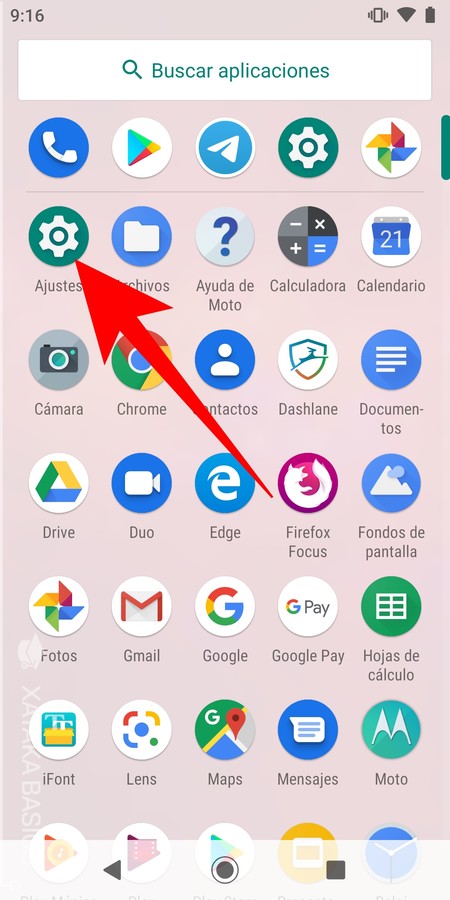
Lo primero que tienes que hacer es entrar en el menú de Ajustes de tu dispositivo móvil. Para ello, abre el cajón de aplicaciones y entra en una que se llama Ajustes que tiene el icono de una rueda dentada. Este icono también deberías encontrarlo como acceso directo en el panel de notificaciones.
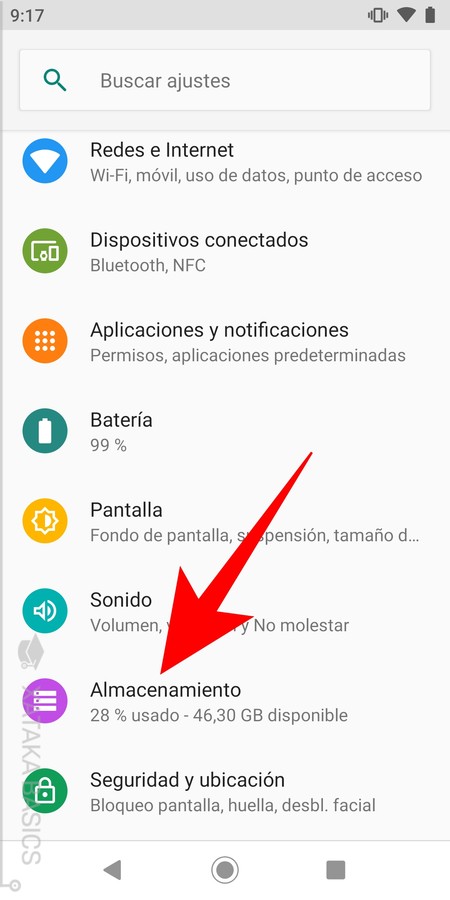
Una vez dentro del menú Ajustes, tienes que entrar en la sección de Almacenamiento. En Android One y los dispositivos que utilicen Android sin modificar demasiado, la sección debería estar a la vista en el menú, pero puede que en otros dispositivos como los de Samsung te los encuentres dentro de otras secciones. Ante la duda, utiliza el buscador del menú de Ajustes.
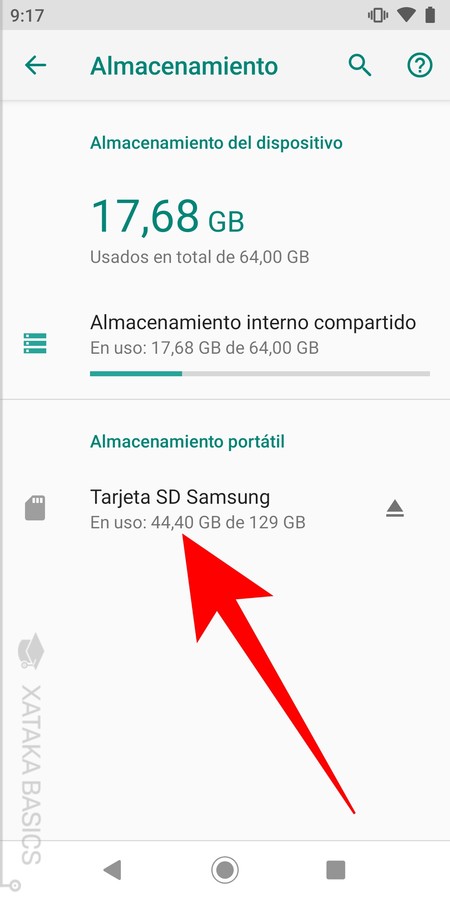
Una vez estés dentro de la sección de Almacenamiento, pulsa sobre donde ponga Tarjeta SD. En la captura puedes ver cómo luce con Android One, pero dependiendo de la capa de personalización que haya aplicado tu fabricante el aspecto puede ser bastante diferente. En cualquier caso, siempre entra donde te digan que está la tarjeta microSD.
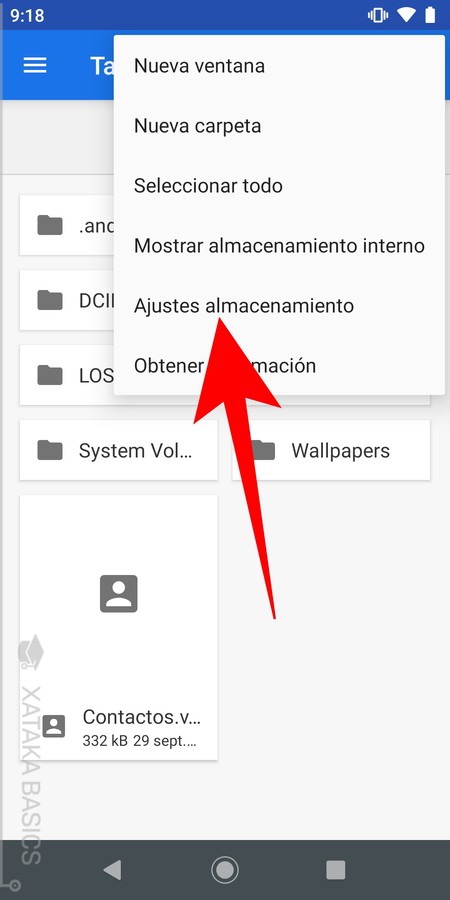
Al pulsar en la tarjeta microSD, entrarás en ella y podrás ver todas las carpetas que contiene. Aquí, lo que tienes que hacer es abrir las opciones de la tarjeta, y en ellas pulsar sobre la opción Ajustes de almacenamiento. Dependiendo del fabricante, es posible que encuentres directamente la opción de formatear, lo cual te ahorraría el siguiente paso, pero si no, entra en los ajustes.
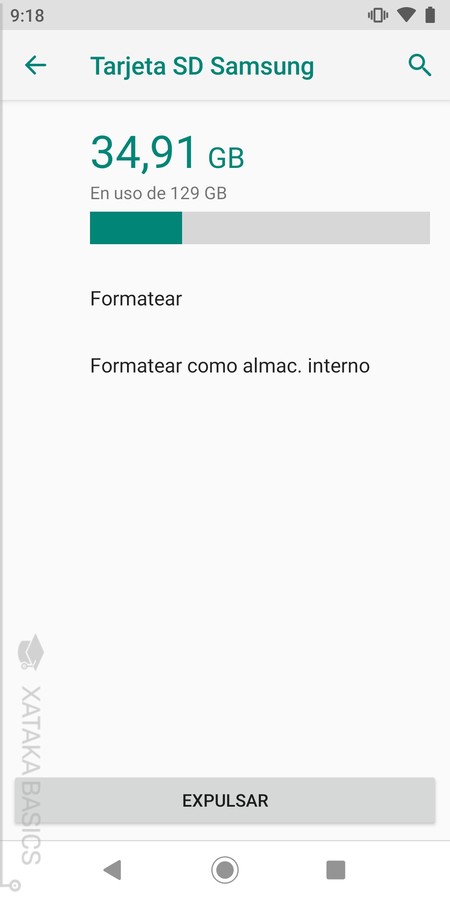
Una vez entres en los ajustes de almacenamiento, sólo te queda pulsar en la opción de Formatear que puedes ver dentro. Tendrás dos opciones, formatear de forma normal para que quede como una tarjeta externa y poder intercambiar datos entre dispositivos si hace falta, o formatear como almacenamiento interno para poder instalar aplicaciones y datos de aplicaciones en ella. Elige la que más te convenga.
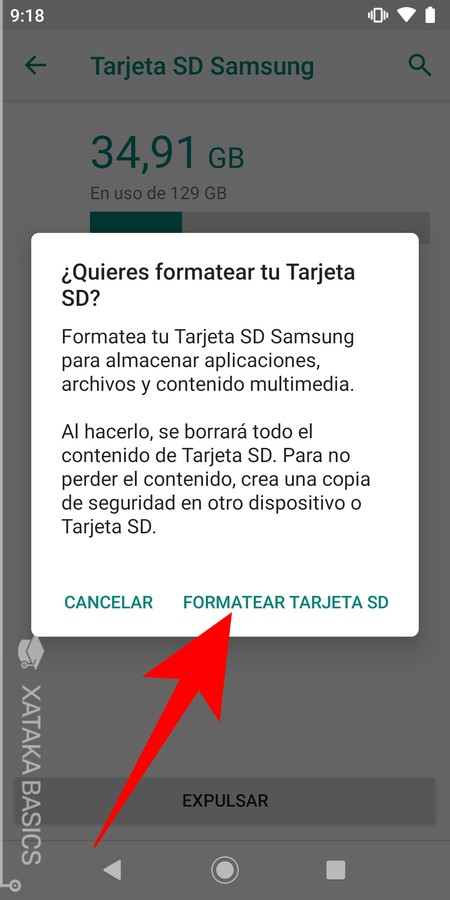
Cuando elijas la opción de formatear te saldrá un último aviso advirtiéndote de que al hacerlo borrarás todos los datos que tengas en la tarjeta, y recordándote que deberías hacer una copia de seguridad. Aquí, pulsa sobre la opción Formatear Tarjeta SD para confirmar, pero ten en cuenta que cuando lo hagas ya no habrá vuelta atrás.
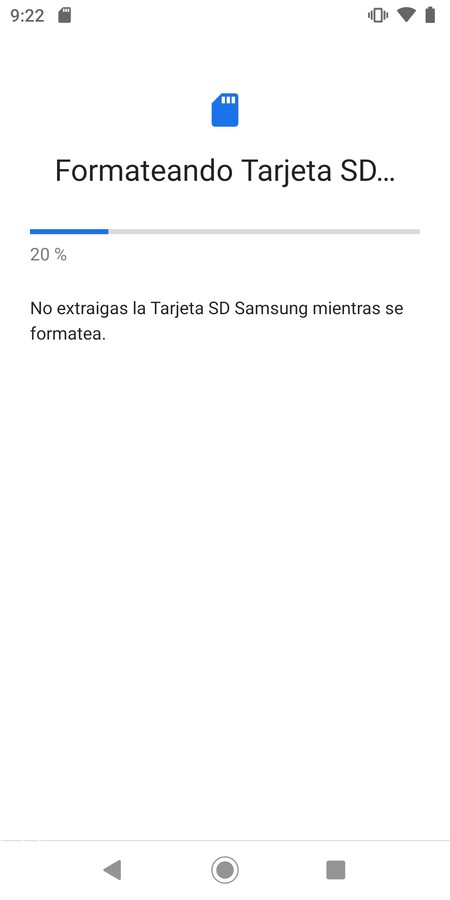
Y ya está. Cuando pulses en Formatear Tarjeta SD verás que en la pantalla se te avisa que se está formateando la tarjeta. Es importante que no toques nada mientras dura el proceso, y una vez terminado ya tendrás la tarjeta lista para lo que quieras.






Ver 1 comentarios